Så här importerar du AVCHD (MTS / M2TS) Fil till iMovie med Ease

MTS och M2TS-filer är en del av AVCHD (Vad är AVCHD Video format) videoformat. AVCHD-specifikationen utvecklades gemensamt av digitala videokameror som Sony och Panasonic. Efter att ha haft AVCHD MTS / M2TS-inspelningar har AVCHD-format (MTS / M2TS) varit en huvudvärk för vissa Mac-användare under en längre tid, vill du redigera din AVCHD MTS / M2TS-video och importera dem till iMovie med lätthet?
iMovie, som den populäraste redigeringsprogrammet för Mac-användare, är ofta det första valet att redigera videor. Men iMovie verkar inte kunna känna igen AVCHD MTS / M2TS-filer när HD-videokameror är anslutna till iMovie. Allt detta händer på grund av att AVCHD MTS / M2TS-videon inte kan stödjas av Mac OS, IOS och QuickTime och så vidare.
I den här artikeln kommer vi att introducera dig en enkel lösning om hur du importerar AVCHD (MTS / M2TS) filer till iMovie för redigering med lätthet. För att använda AVCHD (MTS / M2TS) -videor i iMovie smidigt behöver du konvertera AVCHD (MTS / M2TS) video till iMovie-format som stöds först.
Hur konverterar du AVCHD (MTS / M2TS) -filer till iMovie-stödja MOV?
Hämta och installera programvara
Gratis nedladdning och installera AVCHD Converter. Det kan hjälpa dig direkt Konvertera AVCHD-videofil till iMovie.
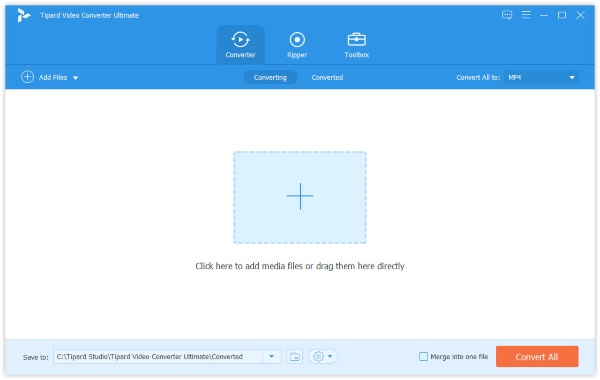
Lägg till AVCHD MTS / M2TS-filer till det här programmet
Klicka på "+" -knappen längst upp i den här programvaran för att importera dina AVCHD MTS / M2TS-filer.
Tips: Du kan lägga till fler AVCHD-filer om du vill ansluta flera videofiler till en och sedan kryssa på "Merge", kommer alla filer att kombineras till en automatiskt, för att importera AVCHD MTS / M2TS-fil till iMovie för redigering en gång.
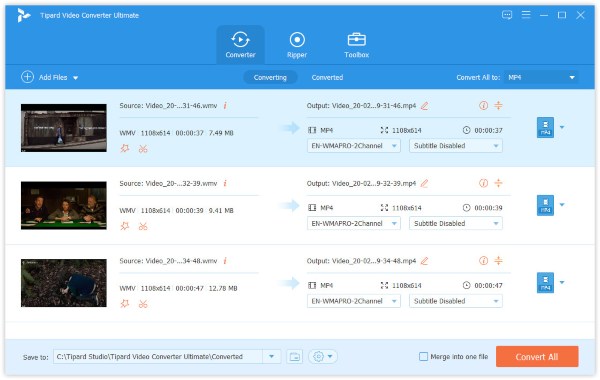
Välj utmatningsformat
Välj MOV som utgångsformat från "profil" -listan som stöds av iMovie.
Tips: Justera video- och ljudparametrarna med profilinställningar, inklusive kodaren för video / ljud, bildfrekvens, bithastighet för video / ljud, kanaler osv. Då kan du klicka på OK-knappen genom att alla inställningar är färdiga för att få bästa möjliga kvalitet.
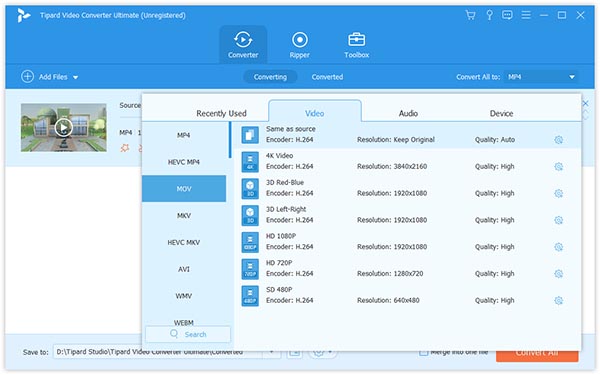
Konvertera AVCHD MTS / M2TS video
När ovanstående steg är slutförda behöver du bara klicka på "Konvertera alla" -knappen för att börja konvertera AVCHD MTS / M2TS-filer till iMovie-kompatibelt filformat. Det kommer att påminna dig om att konverteringen är klar när alla AVCHD MTS / M2TS konverteras framgångsrikt.
Tips: De genererade filerna för iMovie kan fås genom att trycka på "öppen mapp", då kan du förbereda dig för att importera AVCHD MTS / M2TS-filer till iMovie för redigering.
Importera AVCHD MTS / M2TS-filer till iMovie för Mac
Starta iMovie på Mac och klicka sedan på Arkiv - Importera - Filmer - Importera de konverterade AVCHD-filerna till iMovie 10.0, iMovie 11, iMovie 09, iMovie 08, iMovie HD och etc. Sedan kan du redigera dina AVCHD-videor i iMovie slumpmässigt.
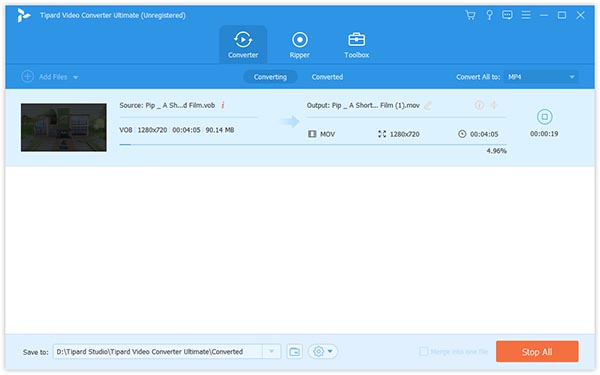
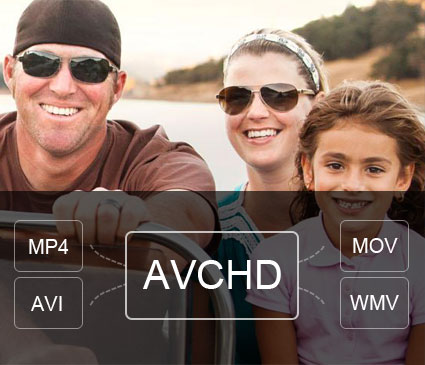
- Konvertera AVCHD-video till AVI / MP4 / WMV / MOV-format
- Stöd M2TS, MTS, TS och andra HD-videoformat
- Hög konverteringshastighet för att konvertera filer med AVCHD Converter
- Multifunktionella redigeringsfunktioner för att anpassa utmatningsvideoen







